4 مديري تخزين Android لتحرير مساحة Android بسهولة
أصبح الهاتف الذكي الآن الجهاز المنزلي الشائع للأشخاص المعاصرين وأصبح الناس يعتمدون على هذه الأجهزة. نستخدم هذه الأجهزة في أعمالنا اليومية جنبًا إلى جنب مع الترفيه لدينا. في هذا العصر الرقمي ، يتواصل الأشخاص من جميع الأعمار والمؤسسات والشركات بسرعة عبر الهاتف الخلوي ، وينشئون مستندات رقمية مهمة بين الحين والآخر مثل الملفات النصية والصور ومحتويات الصوت والفيديو ، وما إلى ذلك ، لذا فإن تخزين البيانات مهم جدًا لأن هذه البيانات الرقمية لها قيمة مهمة كبيرة للمراجع المستقبلية.
يمكن الاحتفاظ بالبيانات على وحدة تخزين أساسية مثل ذاكرة الوصول العشوائي (RAM) أو ‘مدمجة’ أو على وحدة تخزين ثانوية مثل جهاز USB أو بطاقات SD أو تطبيقات التخزين. ولدى Android عدة خيارات لتخزين البيانات الرقمية. عادةً ما تحتوي الهواتف الذكية التي تعمل بنظام Android على التخطيط التالي لتخزين البيانات:
- التخزين الداخلية
- تخزين خارجي
يحتوي Android على خيارات مختلفة للتخزين الداخلي أو للتخزين الخارجي لتخزين بيانات التطبيق الخاصة بنا. لذلك ، لا تحتاج الآن إلى حذف بياناتك من جهاز Android الخاص بك للحصول على المساحة الخالية فقط للاحتفاظ بالبيانات الجديدة. ما عليك سوى التحقق من بيانات التخزين الخاصة بك وإدارة البيانات بشكل صحيح على أجهزة Android الخاصة بك.
هل حذفت بطريق الخطأ بعض البيانات المهمة من وحدة التخزين الداخلية لنظام Android؟ تعرف على كيفية الأداء استعادة بيانات ذاكرة الهاتف بسرعة.
الجزء 1: أفضل 4 تطبيقات Android Storage Manager
أفضل 4 تطبيقات Android Storage Manager التالية مدرجة في متجر التطبيقات:
1. محلل التخزين
يعد Storage Analyzer تطبيقًا قويًا لتحليل سعة تخزين Android. ستكون قادرًا على تحليل أقسام نظام الجهاز أو بطاقات SD الداخلية أو الخارجية أو وحدة تخزين USB. سيعرض لك الملفات والتطبيقات المخزنة حسب الحجم والتاريخ وعدد الملفات وما إلى ذلك. يمكنك رؤية حجم التطبيقات أو حذف البيانات غير الضرورية.

المميزات:
- ابحث عن المشكلة: سيعرض التطبيق التطبيقات والملفات المخزنة حسب الحجم جنبًا إلى جنب مع التاريخ. لذلك سوف تكون قادرًا على تحديد المشكلة وحلها.
- تصفية الملفات: سيقوم هذا التطبيق بتصفية الملفات المخزنة بسهولة حتى تتمكن من اتخاذ القرار الصحيح لإدارة بياناتك.
- نسخ ونقل الملفات: يمكنك بسهولة نسخ ونقل أي محتوى. إذا كنت بحاجة ، يمكنك حفظ الملفات على بطاقة SD أو أجهزة USB.
- بيانات غير مرغوب فيها: سيُظهر لك البيانات غير الضرورية وبيانات التطبيق الذي تمت إزالته ، بحيث يمكنك حذف هذه البيانات من جهاز Android الخاص بك.
مزايا:
- ستحصل على دعم حقيقي للأجهزة اللوحية.
- سيتم عرض المعلومات بناءً على حجم شاشة الجهاز.
- سريعة جدا وسهلة الاستخدام.
- التطبيق مجاني تمامًا لك.
العيوب:
- ليس لديه واجهة ذكية أو تصميم جذاب.
- في بعض الأحيان قد يمنحك مساحة تخزين مجانية خاطئة.
2. محلل القرص والتخزين [الجذر]
لا يعد Disk & Storage Analyzer تطبيقًا مجانيًا ولكنه أيضًا غير مكلف. يمكنك الحصول على التطبيق مقابل 1.99 دولار فقط. سيوفر لك أفضل خدمة إذا كنت بحاجة إلى إدارة الملفات المخزنة على جهاز Android الخاص بك. سيعرض هذا التطبيق معلومات حول التطبيقات المخزنة أو ملفات الوسائط المتعددة أو البيانات الموجودة على بطاقة SD الداخلية والخارجية.
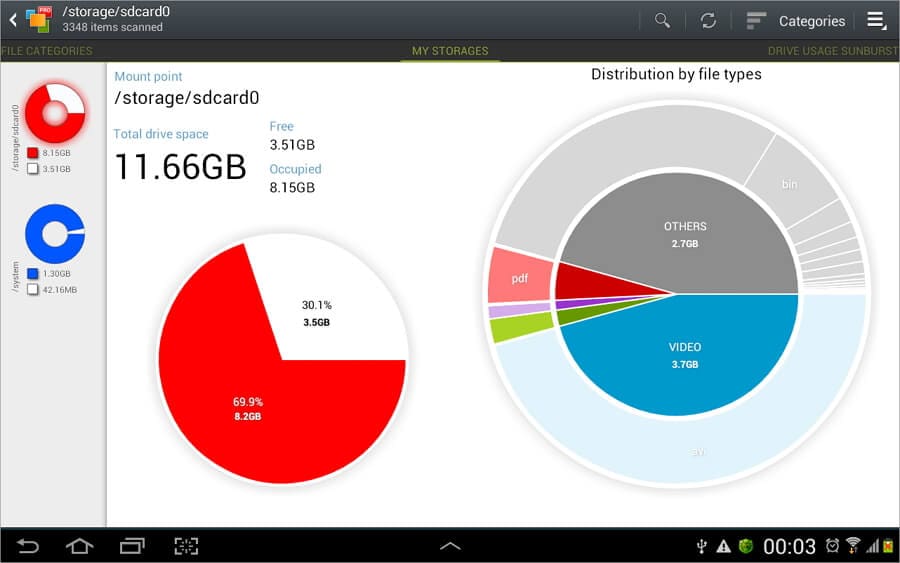
المميزات:
- التصور: سيعطيك هذا التطبيق أفضل تصور لحالة مساحة التخزين لجهاز Android الخاص بك. بناءً على حجم الملف ، سيقدم مخطط أمة الله. ستحصل على مجلدات فرعية أو ملفات. إذا قمت بالنقر فوق أي قطاع ، فستحصل على القطاع الفرعي مع معلومات مفصلة.
- خيار البحث: ستجد بسهولة فئات الملفات على جهاز Android. يمكنك العثور على البيانات حسب الفئة مثل الموسيقى أو مقاطع الفيديو أو المستندات أو حسب الحجم مثل صغير أو متوسط أو أكبر أو حسب التاريخ مثل اليوم والأسبوع والشهر والسنة. إلى جانب ذلك ، سيعرض وضع البحث السريع المعلومات بناءً على فئة البحث المختارة.
- ابحث عن الملفات الكبيرة: باستخدام وضع الملفات العشرة العالمية ، يمكنك بسهولة العثور على أكبر الملفات المخزنة على جهاز Android الخاص بك.
- ابحث عن ملفات ذاكرة التخزين المؤقت: باستخدام هذه الميزة ، يمكنك بسهولة العثور على الملفات المفقودة أو المخفية إلى جانب ملفات ذاكرة التخزين المؤقت على جهازك.
- التخزين المتاح: ستقدم لك هذه الميزة ملخص التخزين المتاح.
مزايا:
- واجهة ذكية جدا.
- يحتوي هذا التطبيق على التصور الأكثر تقدمًا وتفاعلية.
- لا يوجد إعلان أو فيروس مع هذا التطبيق.
العيوب:
- لا يعمل على جهاز M8.
- سوف يستغرق 1.99 دولار.
3. القطعة التخزين +
ستعرض Storage Widget + معلومات حول مساحة تخزين Android في شكل مخطط معلومات بسيط وواضح. يحتوي هذا التطبيق على عنصر واجهة مستخدم جذاب بتصميم رائع. يمكنك تغيير حجم الأداة إذا كان إصدار نظام تشغيل جهاز Android مدرجًا أو قم بإدارة أو تخزين بياناتك في السحابة.
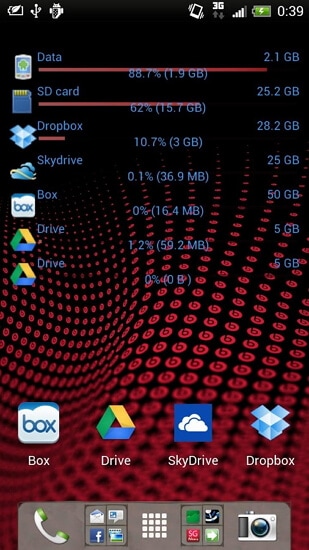
المميزات:
- التكوين القابل للتخصيص: يمكنك تكوين أداة التخزين والتحقق من البيانات أو التطبيقات المخزنة حسب الأنواع المختلفة. إلى جانب هذا التطبيق ، سيسمح بتخصيص المظهر مثل الخلفية واللون وخيارات العرض المختلفة وأنواع مختلفة من السمة والتخطيط.
- أجهزة متعددة يمكن دعمها: سيدعم التطبيق بطاقة SD الداخلية والخارجية و Dropbox و Google Drive و MS Live Skydrive و Box.com.
- البحث عن ملفات ذاكرة التخزين المؤقت: ستجد جميع ملفات ذاكرة التخزين المؤقت المخزنة على جهاز Android الخاص بك. ما عليك سوى حذف ملفات ذاكرة التخزين المؤقت والحصول على بعض مساحة التخزين المجانية.
مزايا:
- هذا التطبيق مرن بحيث يمكنك تتبع تقدم المشروع بسهولة.
- إنه تطبيق متعدد الاستخدامات.
- يمكنك إرسال بريد إلكتروني إلى مطور التطبيق للحصول على أي دعم.
- إنه تطبيق مجاني.
العيوب:
- إنه أمر محبط للغاية لتكوينه.
4. مدير التخزين MEGA
سيوفر لك تطبيق MEGA Storage Manager الخدمات السحابية. ستتمكن من الوصول إلى سحابة MEGA من جهاز Android. ستتمكن الآن من تخزين الصور أو المستندات أو الملفات والمجلدات الأخرى في السحابة بأمان ويمكنك الاحتفاظ بمساحة تخزين مجانية على جهاز Android الخاص بك.
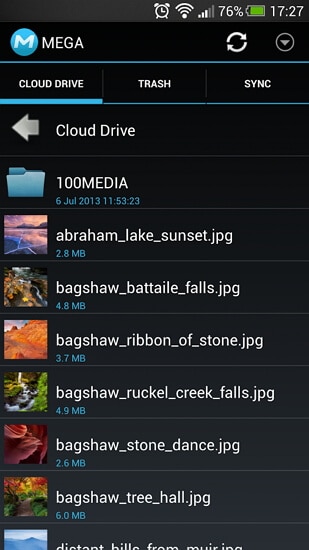
المميزات:
- التزامن: يمكنك مزامنة مجلد الكاميرا وتحميل أو تنزيل الملفات والمحتويات الأخرى مع جهاز Android الخاص بك إلى التخزين السحابي MEGA تلقائيًا. إلى جانب ذلك ، يمكنك إعداد المزامنة لأي محتوى مخزن في المجلد على جهاز Android الخاص بك.
- مشاركة الدعم: إذا كنت ترغب في تحميل أي تطبيق مباشرة من مصادر أخرى ، فيمكنك استخدام هذه الميزة. سيؤدي هذا إلى تحميل التطبيقات مباشرة. بالإضافة إلى ذلك ، يمكنك مشاركة المحتويات والصور والتطبيقات والروابط الخاصة بك مع مستخدمي خدمة MEGA الآخرين.
- إدارة الموارد: يمكنك نقل ملفاتك أو مجلداتك ونسخها وحذفها وإعادة تسميتها على سحابة MEGA.
- تحميل أو تنزيل الملفات: إذا كنت ترغب في تنزيل أو تحميل ملفاتك من السحابة إلى هاتفك الذكي الذي يعمل بنظام Android ، فسيتم إعلامك بذلك. يمكنك فتح أي ملفات من عرض الإعلام مباشرة.
مزايا:
- هذا التطبيق مجاني تمامًا لك.
- يمكنك تحرير المستند النصي المخزن على السحابة.
- ستحصل على سرعة تحميل أو تنزيل أسرع.
العيوب:
- في بعض الأحيان يفشل في تحميل ملفات متعددة على السحابة.
الجزء 2: كيفية حذف ملفات Android لتحرير مساحة Android
هناك العديد من الموسيقى ومقاطع الفيديو والصور والملفات الأخرى على هاتف Android الخاص بك ، ولا تعرف كيفية تحديد وحذف جميع الملفات غير المرغوب فيها على دفعات. لا تقلق، DrFoneTool – مدير الهاتف هو ما تحتاجه.

DrFoneTool – مدير الهاتف (Android)
أفضل مدير تخزين Android لحذف أي ملفات على جهاز Android
- احذف أي ملفات غير مرغوب فيها على جهاز Android ، مثل الموسيقى أو مقاطع الفيديو أو الصور أو النصوص أو الرسائل.
- قم بنقل الملفات بين Android والكمبيوتر ، بما في ذلك جهات الاتصال والصور والموسيقى والرسائل القصيرة والمزيد.
- إدارة ، تصدير / استيراد الموسيقى ، الصور ، مقاطع الفيديو ، جهات الاتصال ، الرسائل القصيرة ، التطبيقات ، إلخ.
- انقل iTunes إلى Android (العكس بالعكس).
- إدارة جهاز Android الخاص بك على جهاز الكمبيوتر.
- متوافق تماما مع Android 8.0.
لكي تكون محددًا ، اتبع الخطوات السهلة أدناه لحذف ملفات Android لتحرير مساحة على Android:
الخطوة الأولى. قم بتثبيت وتشغيل مجموعة أدوات DrFoneTool. ثم قم بتوصيل هاتف Android الخاص بك بجهاز الكمبيوتر حيث يعمل DrFoneTool.
الخطوة 2. في القائمة الرئيسية لبرنامج DrFoneTool ، يمكنك رؤية خيارات متعددة حيث تحتاج إلى تحديد ‘مدير الهاتف’.

الخطوة 3. يتم عرض نافذة جديدة. في هذه النافذة ، تحتاج إلى تحديد علامة تبويب في الجزء العلوي. إذا كنت تريد حذف الصور غير المرغوب فيها ، فانقر فوق علامة التبويب ‘الصور’.

الخطوة 4. ثم يمكنك مشاهدة جميع الصور والألبومات على الفور. حدد جميع الصور التي لم تعد بحاجة إليها ، انقر فوق رمز ‘سلة المهملات’. أو يمكنك النقر بزر الماوس الأيمن فوق صورة واختيار ‘حذف’.

ملاحظة: من السهل حذف الموسيقى ومقاطع الفيديو وجهات الاتصال وإلغاء تثبيت التطبيقات من الأجهزة لتحرير مساحة على Android. العمليات مشابهة لحذف الصور.
الجزء 3: كيفية التحقق من تخزين هاتف Android الذكي
من الأفضل لك دائمًا إدارة هاتفك الذكي الذي يعمل بنظام Android ، إذا كنت تعرف بالتفصيل حالة المساحة. تحتاج إلى التحقق من حالة التخزين كثيرًا حتى تتمكن من استخدام مساحة التخزين الخاصة بهاتفك الذكي الذي يعمل بنظام Android بشكل صحيح.
للتحقق من الحالة ، يمكنك اتباع الخطوات أدناه:
الخطوة 1. ما عليك سوى الانتقال إلى إعداد ‘التخزين’ الخاص بهاتف Android. سيوفر لك حالة التخزين الداخلية الإجمالية للجهاز.
الخطوة 2. إذا كنت تريد أن تعرف بالتفصيل حالة كل عنصر ، فقط انقر فوق العنصر ثم ستحصل على تفاصيل المساحة.
الخطوة 3. للتحقق من وحدة التخزين الخارجية ، تحتاج إلى استخدام كابل USB. انتقل إلى ‘النظام’ وابحث عن حالة تخزين USB أو SD أو وحدة التخزين الخارجية. من ناحية أخرى ، انتقل إلى الإعدادات وابحث عن الهاتف وتخزين SD. ستحصل على كل حالة التخزين الداخلية أو الخارجية بالإضافة إلى المساحة الخالية المتوفرة.

الجزء 4: كيفية إصلاح مشكلة تخزين Android الشائعة ‘التخزين غير الكافي المتاح’
تحتاج أولاً إلى معرفة أن بروتونًا طفيفًا جدًا من المساحة الكاملة للهاتف الذكي الذي يعمل بنظام Android مخصص لـ ‘ذاكرة نظام Android’. لذلك إذا كنت ترغب في تحديث أو تنزيل أي تطبيق جديد على جهاز Android ، فستتلقى الرسالة ‘مساحة تخزين غير كافية’. ستظهر لك هذه الرسالة فجأة وقد تتعب من ذلك الوقت.
لا تقلق لأنه يمكنك حل المشكلة بالطرق التالية:
الخيار الأول: تنظيف ملفات الوسائط والتطبيقات غير الضرورية
احتلت الصور مساحة كبيرة بحيث يمكنك نقل الصور أو ملفات الوسائط المتعددة إلى بطاقة SD والحصول على المساحة الخالية. بالإضافة إلى ذلك ، قم بإلغاء تثبيت التطبيقات غير الضرورية من جهاز Android أو انقل التطبيقات إلى بطاقة SD للحصول على المساحة الخالية. ما عليك سوى الانتقال إلى إعدادات التخزين ومسح وحدة التخزين الداخلية أو نقل البيانات إلى بطاقة SD.
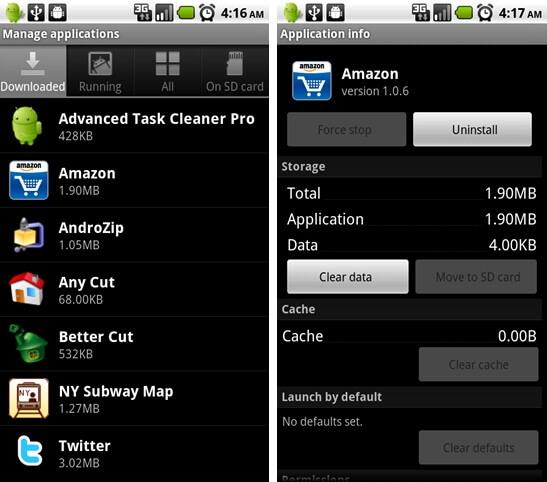
الخيار الثاني: الحفاظ على ذاكرة الوصول العشوائي خالية
إذا كنت قد قمت بالفعل بتثبيت العديد من التطبيقات ، فإن التطبيقات قيد التشغيل تشغل جزءًا من ذاكرة الوصول العشوائي. لذلك ، تحتاج إلى قتل التطبيقات غير الضرورية قيد التشغيل أو تعطيل تطبيقات بدء التشغيل بمساعدة تطبيقات مدير بدء تشغيل android للحفاظ على ذاكرة الوصول العشوائي مجانية. إذا كان جهاز Android الخاص بك يحتوي على ذاكرة وصول عشوائي (RAM) بسعة 2 جيجابايت أو أكثر ، فلن تحتاج إلى اتباع هذه الخطوة. ومع ذلك ، إذا كان جهازك يحتوي على ذاكرة وصول عشوائي (RAM) بسعة 1 جيجابايت أو أقل ، فستكون هذه هي الطريقة الفعالة لجهازك. سيؤدي هذا أيضًا إلى جعل جهاز Android الخاص بك أسرع.
الخيار الثالث: إزالة ملفات السجل
احتلت ملفات السجل جزءًا من مساحة الذاكرة الداخلية. إذا قمت بحذف ملفات السجل ، فسيحصل هاتفك الذكي الذي يعمل بنظام Android بسهولة على بعض المساحة الخالية. إذا قمت بطلب * # 9900 # فستحصل على نافذة جديدة مع العديد من الخيارات المختلفة. ما عليك سوى العثور على خيار dumpstate أو logcat من القائمة المنبثقة ، وحدد ‘Delete Dump’ واضغط عليه.

الخيار الرابع: امسح ذاكرة التخزين المؤقت للتطبيق
يشغل كل تطبيق مثبت مساحة ذاكرة Android الداخلية الخاصة بك بثلاث طرق ، حيث يقوم التطبيق الأساسي والتطبيق بإنشاء ملفات البيانات وذاكرة التخزين المؤقت. إذا قمت بحذف أو مسح ملفات ذاكرة التخزين المؤقت ، فستحصل على مساحة خالية. يمكن لتطبيقات مثل Google أو Chrome أو Google+ إنشاء عدد كبير من ملفات ذاكرة التخزين المؤقت على الهواتف الذكية التي تعمل بنظام Android. ما عليك سوى الانتقال إلى ‘إعدادات’ الجهاز ، ثم تحديد ‘التطبيق’ ، واستخدام خيار ‘مسح ذاكرة التخزين المؤقت’.
الخيار الخامس: استخدام السحابة
إنه لأمر رائع حقًا حفظ صورك باستخدام السحابة. تستحوذ الصور أو الصور على قدر كبير من مساحة التخزين لجهاز Android الخاص بك. لذلك ، إذا قمت بحفظ الصور أو الصور في السحابة ، فستتمكن من توفير مساحة التخزين لجهازك. تحتاج فقط إلى تثبيت تطبيق التخزين السحابي ، مثل Dropbox و G Cloud Backup و Google + على هاتفك الذكي. يمكنك الآن حذف الصور من جهاز Android الخاص بك لأن لديك بالفعل الصور على التخزين السحابي.
الخيار السادس: استخدام تطبيق الطرف الثالث
باستخدام تطبيق تابع لجهة خارجية ، يمكنك بسهولة إدارة مساحة تخزين Android. تم تصميم التطبيقات لإدارة مساحة التخزين الخاصة بك وبعضها يتفاخر بنقرة واحدة.
إذا كنت محترفًا ولم يكن لديك متسع من الوقت لإدارة مساحة التخزين لجهاز Android الخاص بك ، فيمكنك تنزيل وتثبيت أي تطبيق مدير تخزين Android من متجر تطبيقات Google play. بنقرة واحدة فقط يمكنك إدارة التخزين.
أحدث المقالات

